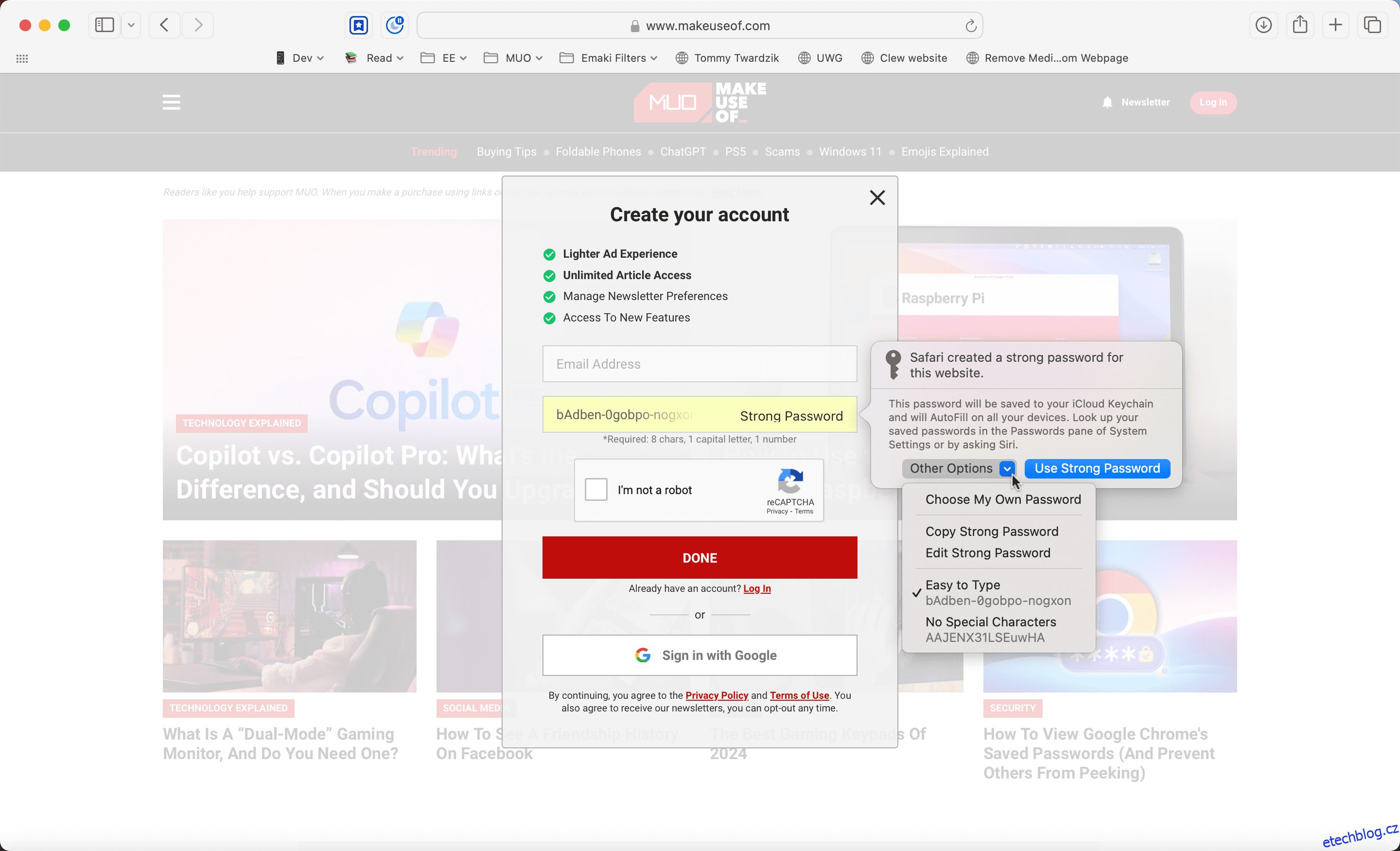Table of Contents
Klíčové věci
- iCloud Keychain je bezpečná a bezplatná možnost pro ukládání a synchronizaci hesel, informací o kreditních kartách, přístupových klíčů a dalších na zařízeních Apple.
- Nabízí pohodlné funkce, jako je automatické vyplňování v Safari a dalších aplikacích, dvoufaktorové ověřování a generování hesla.
- I když má některé nedostatky, včetně omezené podpory napříč platformami, je stále skvělou volbou pro majitele iPhone a ty, kteří používají více zařízení Apple.
iCloud Keychain, vestavěný správce hesel pro zařízení se systémy iOS, iPadOS, macOS a tvOS, nabízí více funkcí, než byste očekávali od bezplatné varianty – bez obětování zabezpečení. Zjednodušuje úkoly, jako je vytváření silných hesel, ukládání informací o kreditních kartách a přístupových klíčích a generování dvoufaktorových ověřovacích kódů – to vše při bezpečné synchronizaci mezi vašimi zařízeními.
Přečtěte si o zabezpečení synchronizace Klíčenky na iCloudu, jejích funkcích, omezeních a o tom, zda byste ji měli používat k udržování aktuálních přihlašovacích údajů napříč zařízeními.
Funkce, díky kterým se vyplatí používat iCloud Keychain
Od automatického vyplňování hesel ve webových prohlížečích a aplikacích až po sdílení přihlašovacích údajů pomocí sdílených skupin, iCloud Keychain poskytuje řadu funkcí, díky kterým je pro uživatele zařízení Apple skvělou volbou. A zatímco mnoho správců hesel vyžaduje měsíční předplatné, iCloud Keychain je zcela zdarma. Pojďme prozkoumat jeho možnosti, které vám pomohou určit, zda je iCloud Keychain správnou volbou pro vaše potřeby správy hesel.
Klíčenka iCloud je end-to-end šifrována a synchronizuje se bezpečně
Jak bezpečná je Apple iCloud Keychain? Tato funkce používá 256bitové šifrování AES k ukládání a přenosu uložených položek. Podle Podpora Apple, nikdy nevystaví vaše uložená data společnosti Apple. Přestože položky Keychain procházejí při synchronizaci mezi zařízeními přes servery Apple, „jsou zašifrovány takovým způsobem, že Apple a další zařízení nemohou číst jejich obsah“. Společnost říká, že iCloud Keychain je navržena tak, aby vaše hesla zůstala chráněna, i když je váš účet iCloud kompromitován.
Klíčenka na iCloudu uchovává hesla, kreditní karty, přístupové klíče a další
Většina lidí používá iCloud Keychain na svém iPhonu k uložení přihlašovacích údajů pro weby a aplikace. Můžete si například uložit hesla pro aplikaci Netflix, web pro členství v posilovně, cestovní účty, předplatné novinek a další.
Kromě uživatelských jmen a hesel ukládá iCloud Keychain následující informace:
- Čísla kreditních karet, data vypršení platnosti a bezpečnostní kódy
- Hesla Wi-Fi
- Dvoufaktorové autentizační kódy
- Bezpečné poznámky
Klíčenka na iCloudu se automaticky synchronizuje mezi zařízeními iOS a macOS
V Nastavení > [Your Name] > iCloud > Hesla a Klíčenka, můžete zapnout a vypnout synchronizaci hesel a Klíčenky na iCloudu pro každé ze svých zařízení.
Když je tato funkce zapnutá, vaše zařízení budou synchronizovat všechny vaše položky Keychain a automaticky je udržovat aktuální na iPhone, iPad a Mac. Nicméně, stejně jako nemusíte používat Apple iCloud Keychain, také nemusíte synchronizovat data mezi všemi nebo žádnými vašimi zařízeními.
Všechna svá hesla můžete zobrazit a spravovat v Nastavení
I když na iPhonu nebo Macu neexistuje žádná samostatná aplikace Klíčenka na iCloudu, ke všem položkám Klíčenky se snadno dostanete v Nastavení > Hesla. Najdete zde úplný seznam hesel s možností vyhledávání spolu s bezpečnostními doporučeními, možnostmi sdílení a možností vytvářet a ukládat nová hesla pomocí tlačítka plus (+).
Klíčenka iCloud usnadňuje vytváření a úpravu silných hesel
Zatímco nové položky Klíčenky můžete ručně vytvářet a ukládat v Nastavení, Klíčenka na iCloudu usnadňuje generování silných hesel a ukládání nových účtů, když je vytváříte na webu nebo v aplikacích.
Pokud si například přihlašujete nový účet při používání Safari, iCloud Keychain navrhne silné heslo a umožní vám jej upravit nebo znovu vytvořit. Navrhované heslo můžete také upravit výběrem možnosti Snadné psaní nebo Bez speciálních znaků nebo je upravíte podle svých představ. Poté můžete uložit nové uživatelské jméno a heslo (spolu s přidruženou adresou URL) do iCloud Keychain přímo z nabídky automatického vyplňování.
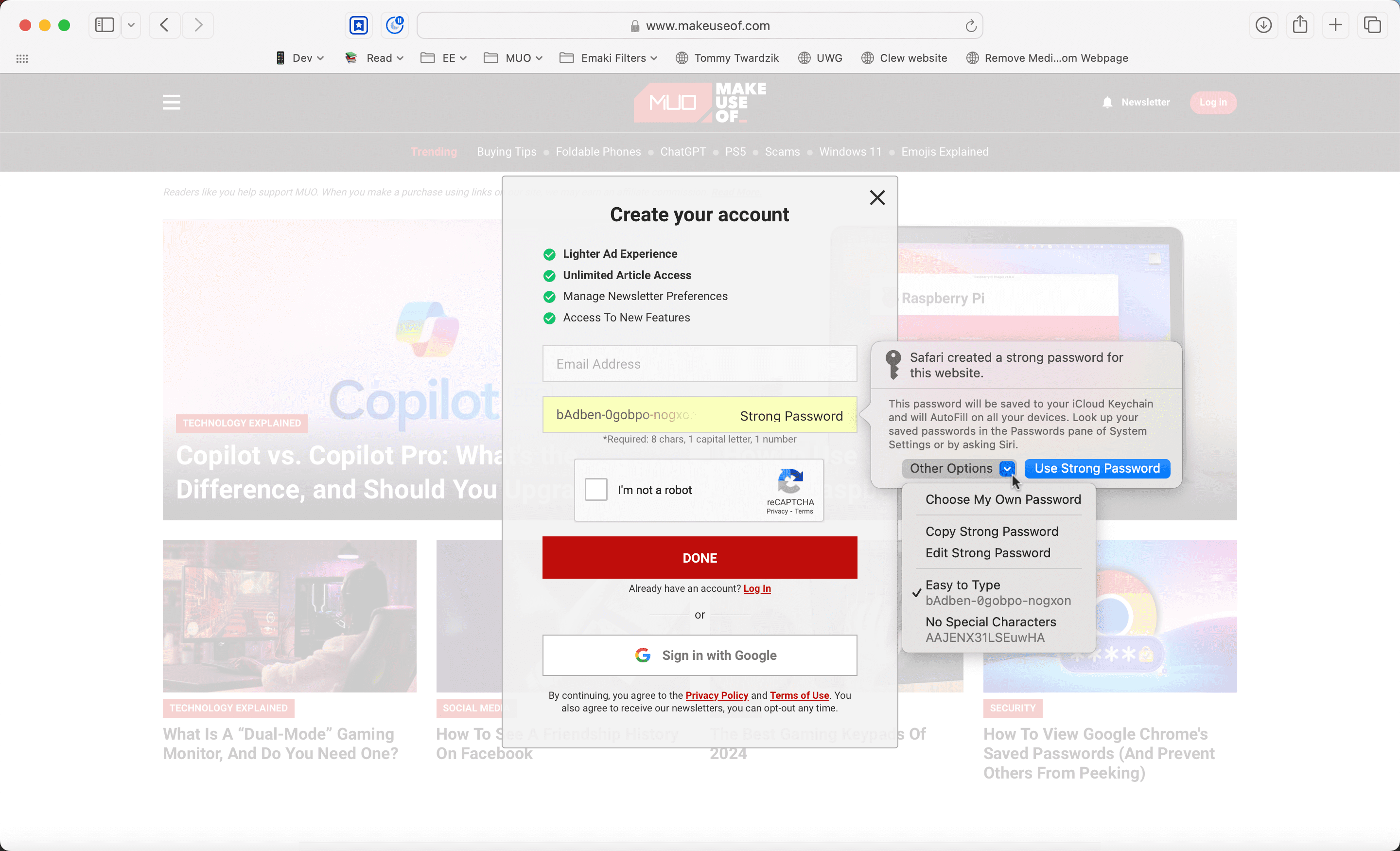
Automatické vyplňování hesel v prohlížeči nebo aplikaci je snadné
Jakmile uložíte heslo, váš iPhone nebo Mac je inteligentně automaticky vyplní na webových stránkách a v aplikacích příslušnou adresou URL. Můžete také použít svůj iPhone nebo iPad k automatickému vyplňování uložených hesel na Apple TV. Pokud máte pro jednu adresu URL uloženo více účtů (například dva účty Gmail), můžete si mezi nimi vybrat klepnutím na klávesu a výběrem z nabídky Automatické vyplňování hesla.
Klíčenka iCloud synchronizuje přístupové klíče a 2FA kódy
Je dobrým zvykem používat kromě silného hesla i dvoufaktorovou autentizaci a iCloud Keychain to usnadňuje. Přejděte na položku, se kterou chcete použít kód 2FA, a klepněte na Nastavit ověřovací kód. iCloud Keychain vás provede skenováním QR kódu nebo ručním zadáním klíče nastavení. Další dobrá zpráva: když nastavujete nový telefon obnovením ze zálohy, vaše 2FA kódy se přenesou spolu s vašimi položkami Keychain. Tímto způsobem se můžete vyhnout potížím s nastavováním a migrací ověřovacích aplikací.
Klíčenka iCloud také ukládá přístupové klíče Apple, takže můžete uživatelská jména a hesla úplně přeskočit a používat Face ID nebo Touch ID k přihlášení k účtům na iPhonu, iPadu, Macu nebo Apple TV.
K uloženým účtům můžete přidávat poznámky
Pole Poznámky v položce Klíčenky na iCloudu vám umožňuje bezpečně uložit jakýkoli text, který chcete přiřadit k účtu. Mohou to být odpovědi na bezpečnostní otázky, obnovovací klíče, důležitá data nebo další relevantní informace.
Klíčenka na iCloudu monitoruje a upozorňuje na ohrožené účty
Klíčenka na iCloudu aktivně sleduje vaše uložená hesla, aby zjistila, zda se neobjevují při úniku dat. Prolomená hesla můžete na svém iPhonu zobrazit a spravovat v části Nastavení > Hesla > Bezpečnostní doporučení.
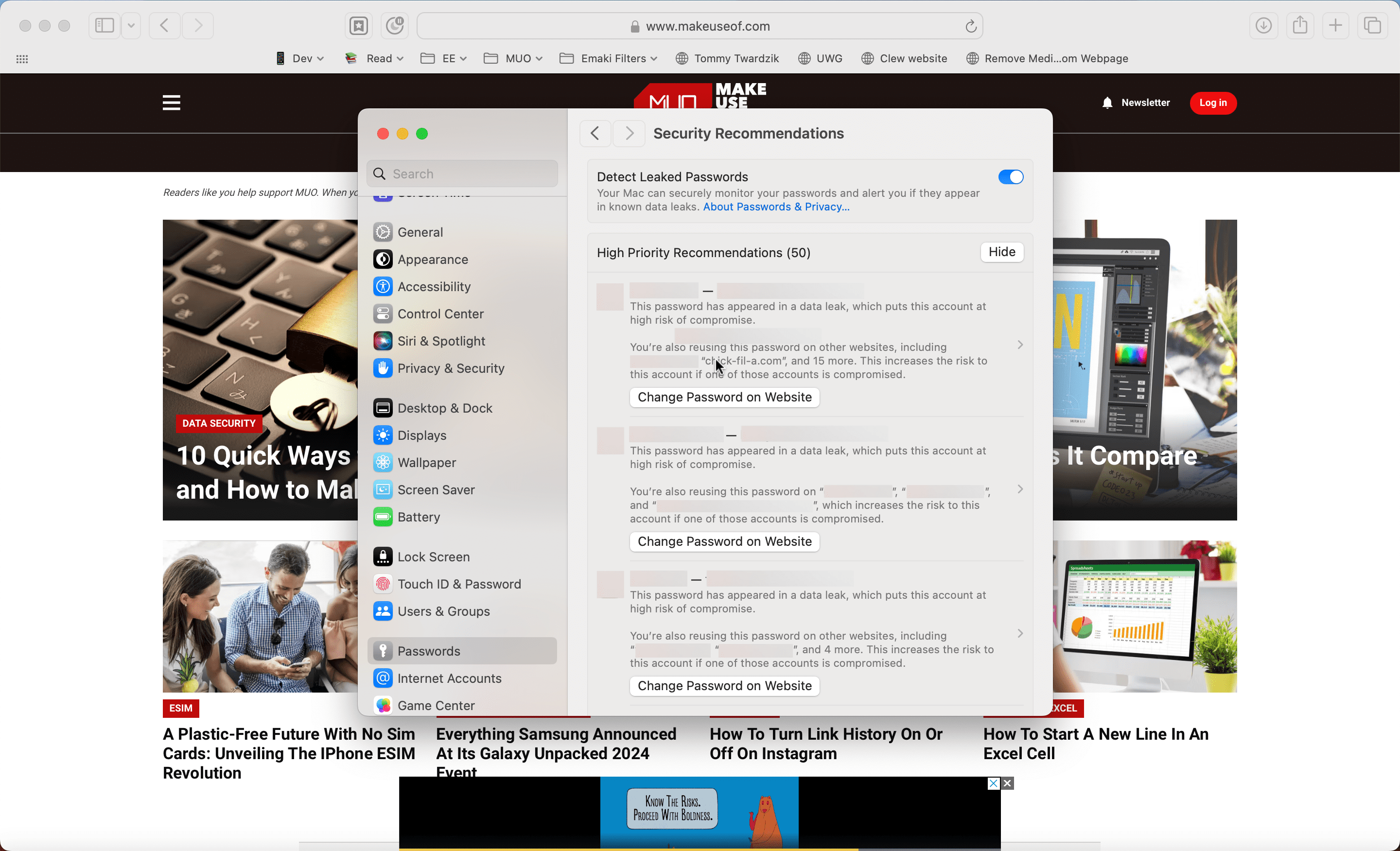
Můžete sdílet hesla s rodinou
Nejlepší je vyhnout se posílání SMS nebo e-mailu citlivých informací, jako jsou hesla a kódy 2FA. Místo toho můžete použít iCloud Keychain Shared Groups ke sdílení položek Keychain s lidmi, kterým důvěřujete. Novou sdílenou skupinu můžete vytvořit v Nastavení > Hesla, pojmenovat ji a pozvat lidi prostřednictvím e-mailu nebo iMessage.
Chcete-li sdílet s lidmi, musí být ve vašich kontaktech a používat zařízení s alespoň iOS/iPadOS 17 nebo macOS Sonoma.
Omezení iCloud Keychain
Přestože poskytuje poměrně bohatou sadu funkcí, které budou pro mnoho lidí užitečné, stále existují nevýhody iCloud Keychain od Apple, které je třeba mít na paměti.
Například každé heslo, které vytvoříte, musí mít připojeno uživatelské jméno a adresu URL. Nemůžete tedy uložit pouze heslo – například kód dveří budovy nebo kombinaci zámku. V jádru je iCloud Keychain určena k použití pro hesla, která budete automaticky vyplňovat někde na vašem iPhonu, iPadu nebo Macu. Drobnou nepříjemností je i absence samostatné aplikace, a to i přes vyhrazenou sekci v Nastavení.
Kromě toho je iCloud Keychain primárně vázán na zařízení Apple. Apple však nabízí rozšíření iCloud Passwords Chrome, takže uživatelé Windows mohou ukládat hesla a přistupovat ke svým položkám Keychain v prohlížeči Chrome.
Stáhnout: iCloud hesla pro Google Chrome (Volný, uvolnit)
Chcete-li používat toto rozšíření pro Chrome, uživatelé systému Windows si také budou muset stáhnout aplikaci iCloud pro Windows z obchodu Microsoft Store.
Ke stažení: iCloud pro Okna (Volný, uvolnit)
Další velkou nevýhodou pro mnoho lidí je, že iCloud Keychain není k dispozici pro zařízení Android. Lidé, kteří doufají, že budou synchronizovat hesla mezi Macem nebo iPhonem a zařízením Android, budou muset místo toho použít aplikaci třetí strany.
A konečně, i když klíčenka iCloud pokrývá nejběžnější případy použití, není tak výkonná jako někteří z nejlepších specializovaných správců hesel pro iPhone. Aplikace jako 1Password a Dashlane nabízejí možnost přidat k zadání hesla mnoho dalších polí (jako jsou štítky, přílohy souborů a vlastní sekce). A můžete uložit další položky, jako jsou klíče API, kryptopeněženky, pasy, servery a další. Klíčenka iCloud je však zdarma, zatímco mnoho správců hesel třetích stran vyžaduje placené předplatné.
Měli byste používat iCloud Keychain?
Odpověď závisí na vašem případu použití a zařízení. Pokud používáte pouze iPhone, iCloud Keychain je hračka. A pokud používáte více zařízení Apple, ještě více si užijete funkce bezpečné synchronizace a sdílení.
Ale je to dobrý nápad používat iCloud Keychain, pokud máte iPhone nebo Mac a navíc zařízení Android nebo Windows? Pokud jste uživatelem Windows, můžete používat iCloud Keychain – pokud jako prohlížeč používáte Google Chrome. Zážitek nebude tak bezproblémový jako v macOS (kde je integrován na systémové úrovni), ale je stále k dispozici. Nemusí to však být nejlepší volba. Mezitím, pokud chcete řešení, které synchronizuje hesla mezi zařízeními Apple a Android, je lepší zaregistrovat se do správce hesel třetí strany.
Je iCloud Keychain dobrým správcem hesel? Se spoustou funkcí a silným zabezpečením je iCloud Keychain jedním z nejlepších správců hesel pro iPhone a skvělou volbou pro každého, kdo hledá jednoduchý a bezproblémový způsob synchronizace hesel mezi zařízeními. Pokud se považujete za pokročilého uživatele a chcete více funkcí a flexibility nebo podporu napříč platformami, zvažte místo toho službu správce hesel třetí strany.